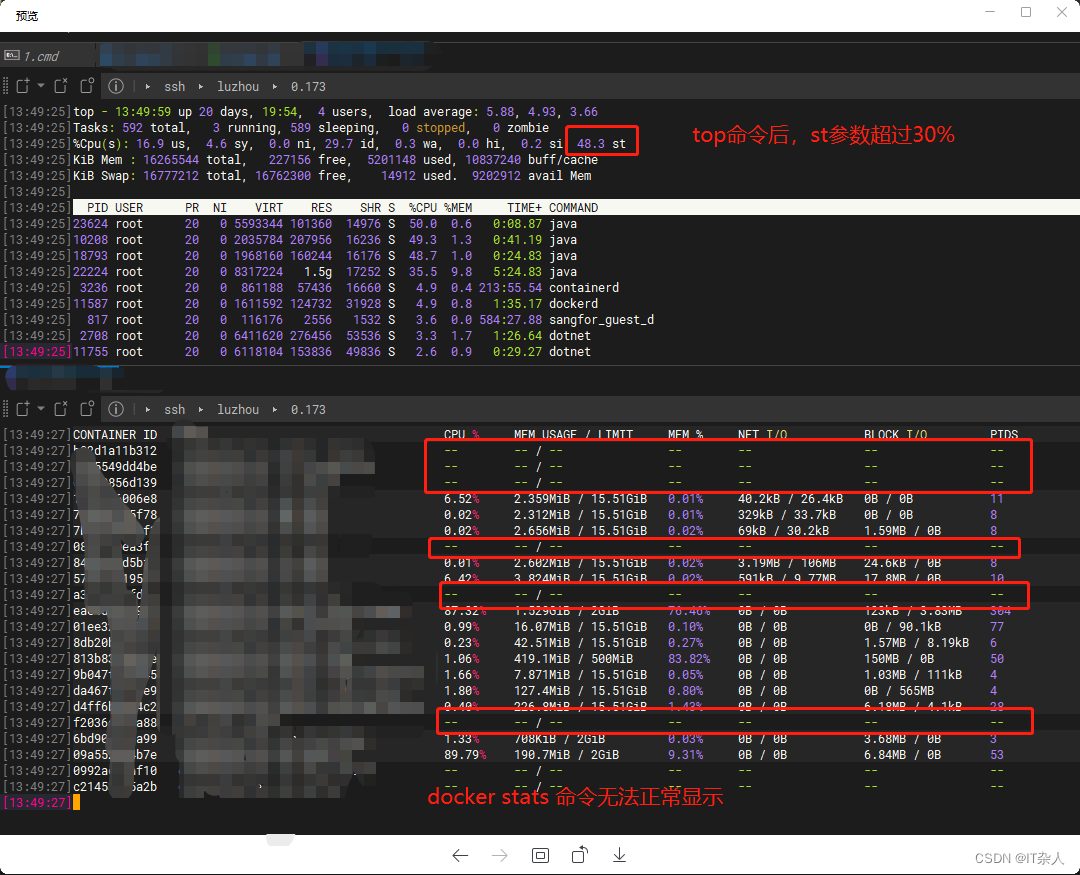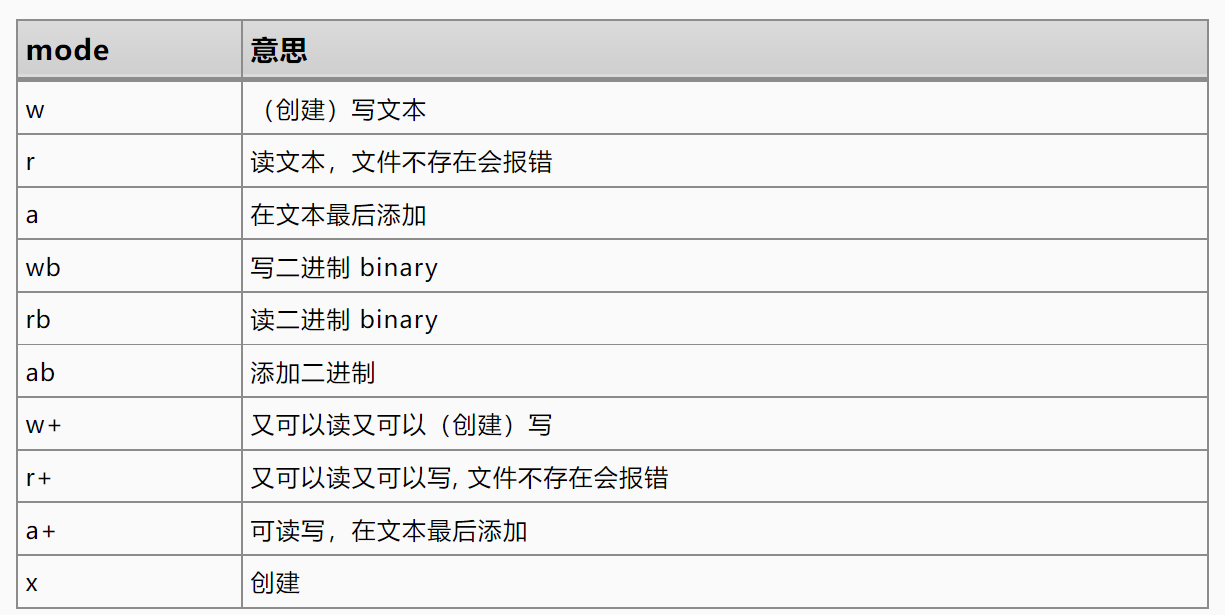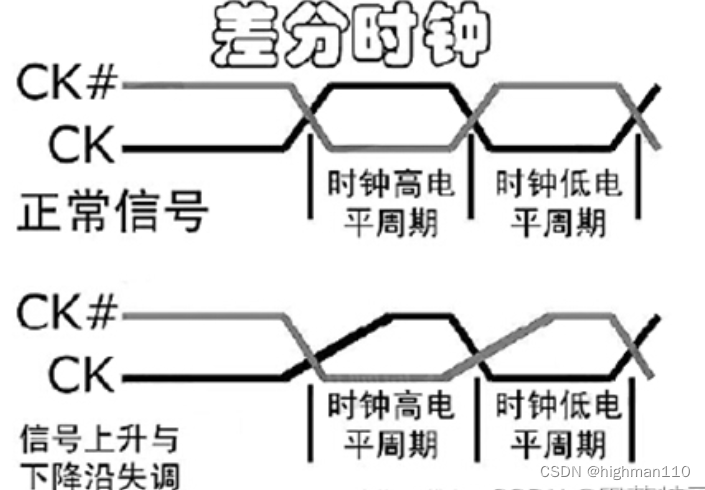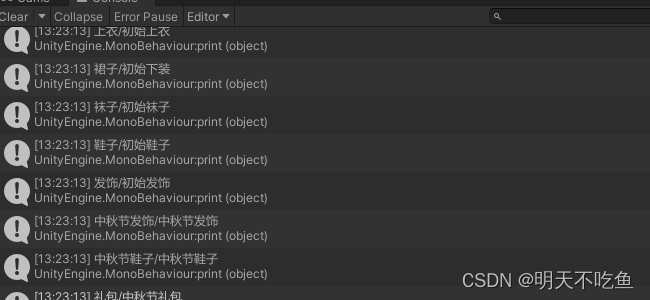重要提醒:
这个教程仅限使用我下面这个命令搭建的青龙面板使用
docker run -dit \
--name QL \
--hostname QL \
--restart always \
-p 5700:5700 \
-v $PWD/QL/config:/ql/config \
-v $PWD/QL/log:/ql/log \
-v $PWD/QL/db:/ql/db \
-v $PWD/QL/scripts:/ql/scripts \
-v $PWD/QL/jbot:/ql/jbot \
pupupu777/qinglong:2.10.2怎么查看是不是用我这个这个命令搭建的?
答:
连接服务器的ssh
然后执行以下命令查看镜像
docker images会列出你现在仓库里面的镜像,看看有没有pupupu777/qinglong:2.10.2这样的字眼有的话就是用我这个搭建的,表示你的面板适用我这个教程。
升级更新:
连接上ssh以后停止docker容器
停止青龙docker
docker stop QL删除青龙容器(这里不会删除你的文件也就是说你的配制以及CK数据等等都还在放心删)
docker rm QL拉取容器镜像并运行容器
(想改青龙面板端口的话就把其中的 5700:5700 改成 XXXX:5700即可)
青龙面板2.10.13版本
docker run -dit \
--name QL \
--hostname QL \
--restart always \
-p 5700:5700 \
-v $PWD/QL/config:/ql/config \
-v $PWD/QL/log:/ql/log \
-v $PWD/QL/db:/ql/db \
-v $PWD/QL/scripts:/ql/scripts \
-v $PWD/QL/jbot:/ql/jbot \
pupupu777/qinglong:2.10.13青龙面板2.11.3版本
docker run -dit \
--name QL \
--hostname QL \
--restart always \
-p 5700:5700 \
-v $PWD/QL/config:/ql/config \
-v $PWD/QL/log:/ql/log \
-v $PWD/QL/db:/ql/db \
-v $PWD/QL/scripts:/ql/scripts \
-v $PWD/QL/jbot:/ql/jbot \
pupupu777/qinglong:2.11.3很久没折腾了,看到很多用户都说这两个版本用得好用得稳,热度最高所以从作者那拉了镜像下来在上传到我自己的仓库里,未做任何修改也没加料,因为没那个技术,不然我铁定逮着那些采集我教程的网站一顿薅。

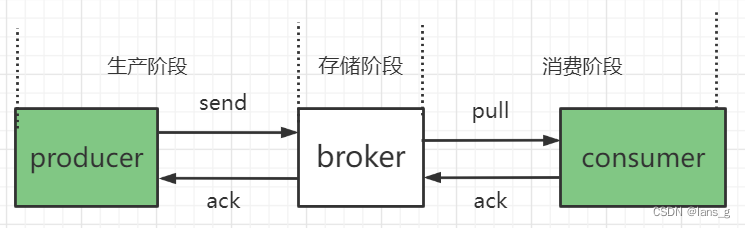

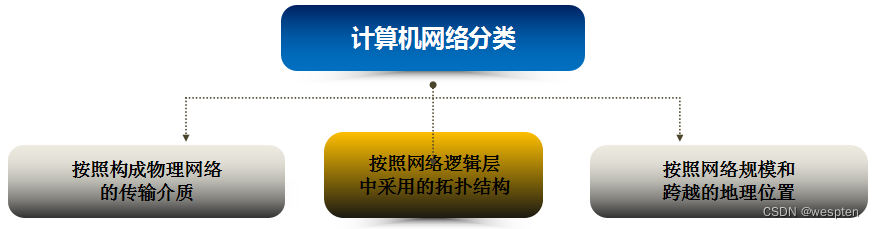
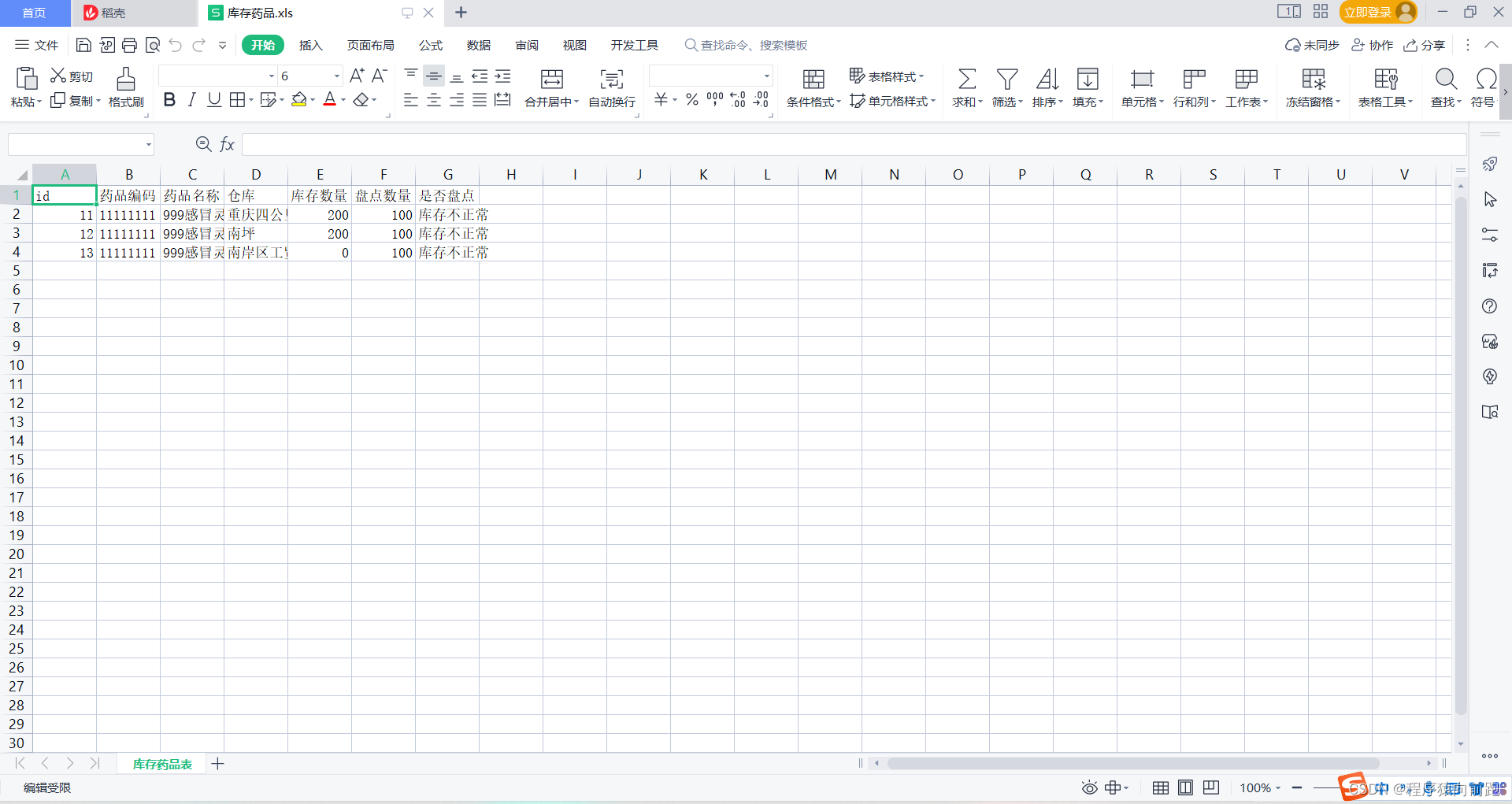

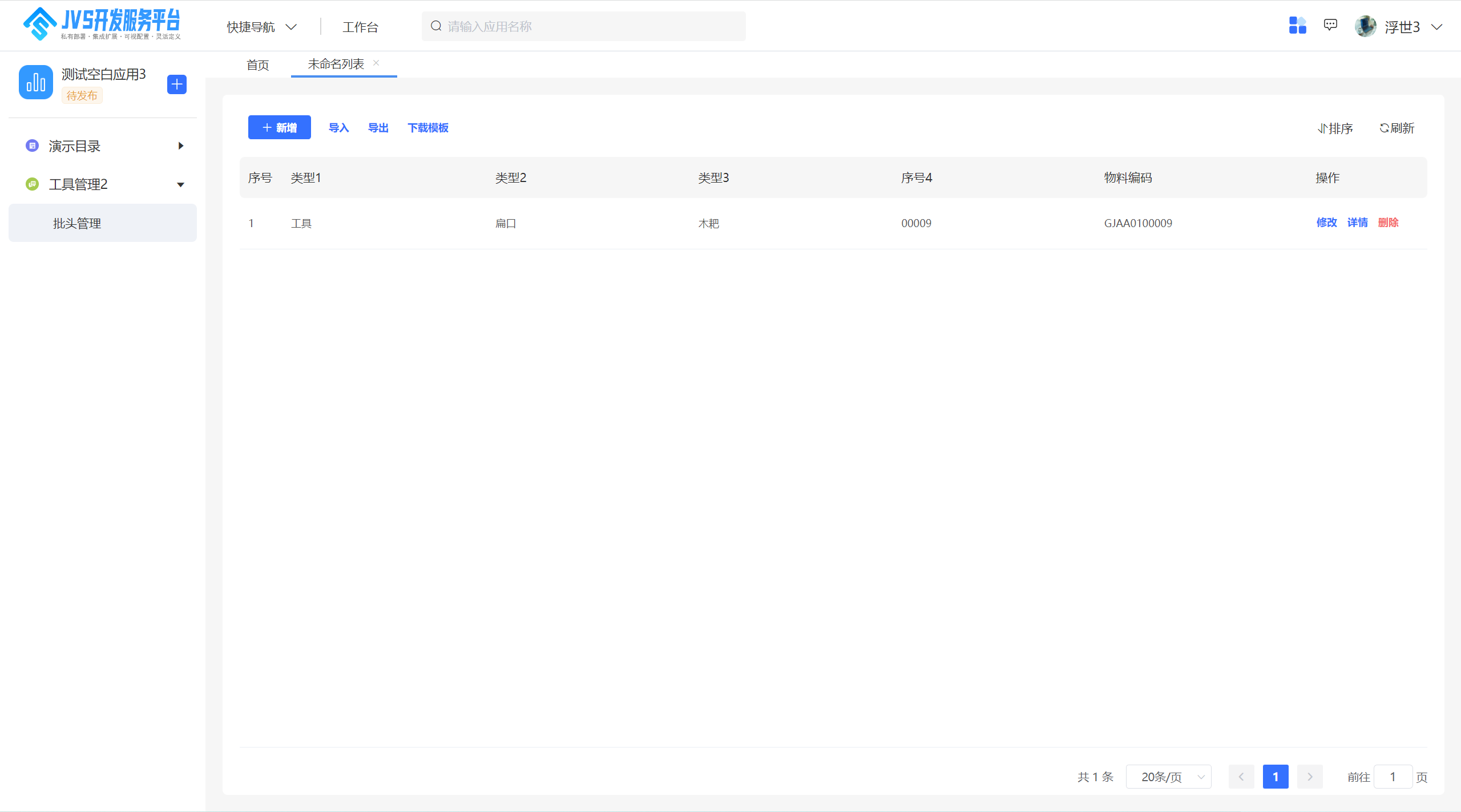
![[附源码]java毕业设计家校通信息管理系统](https://img-blog.csdnimg.cn/fd1eacda3e3e4a9da6abbf9b9df004e5.png)